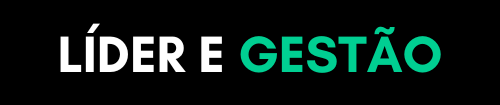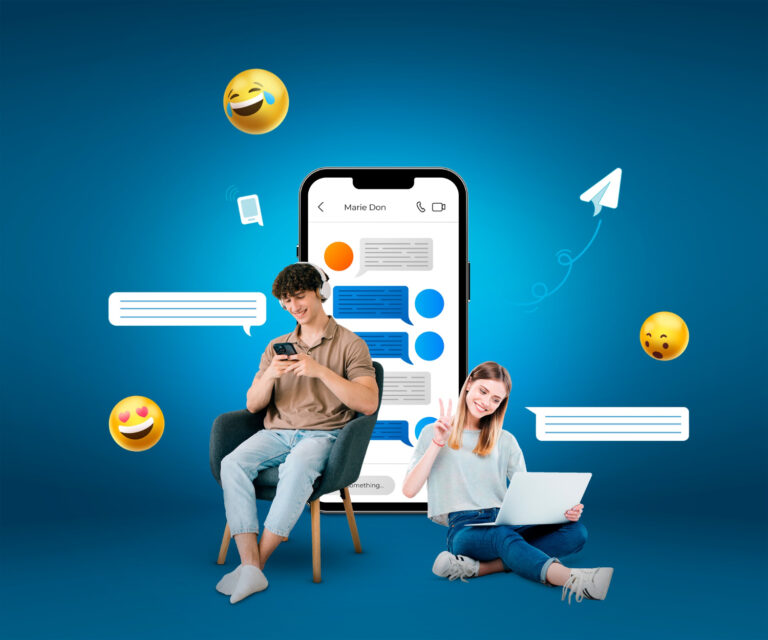Vamos mostrar como acessar o Telegram Web, como instalar e também as suas funcionalidades e os seus benefícios.
Bem, além de ser muito fácil utilizar o Telegram Web (ou Desktop), vale lembrar que ele também é leve e não ocupa praticamente espaço no seu disco, o que se torna uma grande vantagem frente a tantos outros softwares que utilizamos em nossas rotinas de trabalho.
Neste artigo, vamos mostrar como entrar no Telegram Web, as suas vantagens e como instalar em seu computador ou notebook. Se você deseja saber mais sobre essa ferramenta de comunicação, leia os tópicos a seguir.
O que veremos neste artigo
O que é o Telegram Web?
O Telegram Web é a versão online do popular aplicativo de mensagens, permitindo que você acesse suas conversas diretamente pelo navegador, sem precisar instalar nenhum programa. Essa ferramenta é especialmente útil para quem precisa enviar mensagens rápidas no computador ou usar o Telegram em um dispositivo onde não é possível instalar o aplicativo.
Neste guia completo, você vai aprender como acessar e utilizar todas as funcionalidades do Telegram Web, além de entender as diferenças em relação ao aplicativo para desktop e mobile. Também abordaremos questões de segurança e como proteger sua conta ao usar a versão web.
Como acessar o Telegram Web
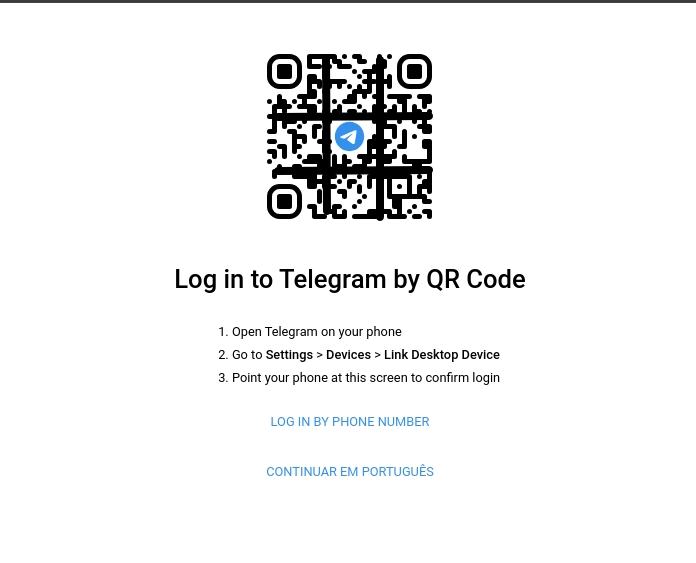
Para começar a usar o Telegram Web, siga estes passos simples:
- Abra seu navegador preferido (Google Chrome, Mozilla Firefox, Microsoft Edge, Safari, etc.).
- Acesse o site oficial do Telegram Web: https://web.telegram.org.
- Escolha o método de login:
- Login por QR Code (recomendado para maior segurança e agilidade).
- Login por número de telefone (caso não tenha o aplicativo instalado no celular).
Assim que acessar o site, você verá uma tela solicitando que você escaneie o QR Code ou insira seu número de telefone.
Entrar com QR Code ou número de telefone
Login por QR Code (método mais rápido e seguro)
- Abra o aplicativo do Telegram no seu smartphone.
- Toque no menu ☰ ou ⚙ (Configurações).
- Selecione a opção “Dispositivos”.
- Clique em “Conectar dispositivo”.
- Aponte a câmera do seu celular para o QR Code exibido na tela do computador.
- Confirme o login no aplicativo.
Pronto! Suas conversas serão sincronizadas automaticamente, e você poderá começar a usar o Telegram Web imediatamente.
Login por número de telefone (alternativa caso não tenha o app instalado)
- No Telegram Web, clique em “Iniciar sessão”.
- Digite seu número de telefone completo (incluindo DDD).
- Confirme o código de verificação enviado por SMS ou chamada telefônica.
- Se você tiver ativado a verificação em duas etapas (2FA), será necessário inserir a senha adicional.
💡 Dica: Se você usa o Telegram em vários dispositivos, ativar a verificação em duas etapas é essencial para aumentar a segurança da sua conta.
Funcionalidades disponíveis no Telegram Web
O Telegram Web oferece a maioria das funcionalidades do aplicativo móvel, mas com algumas limitações. Veja o que você pode fazer:
- Enviar e receber mensagens (texto, emojis, stickers e GIFs).
- Criar e gerenciar grupos e canais.
- Enviar arquivos de até 2GB (fotos, vídeos, documentos, etc.).
- Editar e excluir mensagens após o envio.
- Usar temas escuros ou claros para melhorar a visualização.
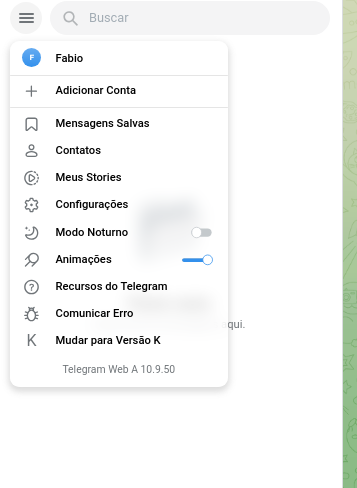
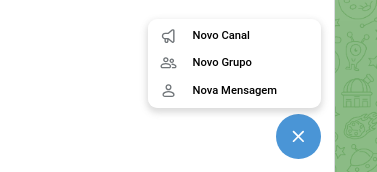
Limitações do Telegram Web
- Não suporta chamadas de voz ou vídeo.
- As notificações dependem do navegador e podem não ser tão eficientes quanto no app.
- Alguns bots e recursos avançados podem não funcionar corretamente.
Diferenças entre Telegram Web, Telegram Desktop e o aplicativo móvel
Para ajudar você a escolher a melhor opção, veja uma comparação entre as versões:
| Recurso | Telegram Web | Telegram Desktop | Aplicativo Móvel |
|---|---|---|---|
| Login com QR Code | Sim | Sim | Não |
| Chamadas de voz/vídeo | Não | Sim | Sim |
| Notificações | Limitadas | Completas | Completas |
| Envio de arquivos | Até 2GB | Ilimitado | Ilimitado |
💡 Qual versão usar?
- Telegram Web: Ideal para uso rápido sem instalação.
- Telegram Desktop: Melhor para quem quer mais recursos no computador.
- Aplicativo Móvel: Versão mais completa, com todas as funcionalidades.
O Telegram Web é seguro?
Sim, o Telegram Web utiliza criptografia de ponta a ponta, garantindo que suas mensagens permaneçam seguras. No entanto, é importante tomar alguns cuidados:
- Evite deixar sessões abertas em computadores públicos (como em lan houses ou bibliotecas).
- Ative a verificação em duas etapas (2FA) para proteger sua conta contra acessos não autorizados.
- Verifique regularmente os dispositivos conectados em “Configurações > Dispositivos” no app móvel.
Como desconectar remotamente do Telegram Web
Se você esqueceu de sair do Telegram Web em um computador compartilhado, siga estes passos para encerrar a sessão remotamente:
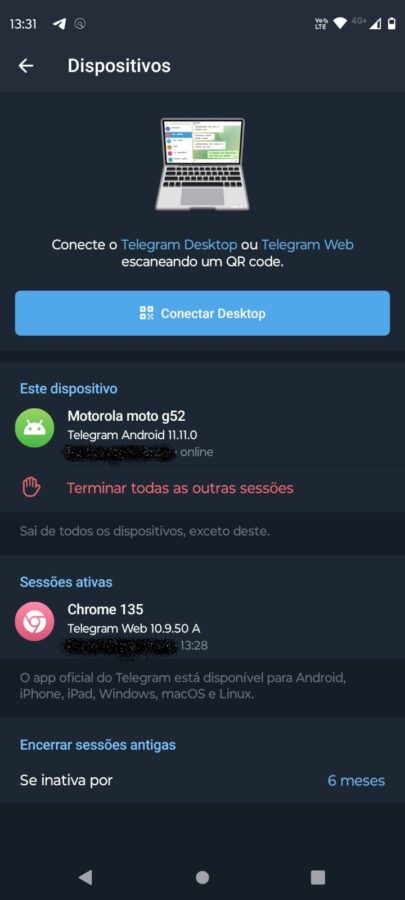
- Abra o aplicativo do Telegram no seu celular.
- Acesse “Configurações” (☰ ou ⚙).
- Vá em “Dispositivos”.
- Localize a sessão do Telegram Web e clique em “Encerrar sessão”.
Isso desconectará imediatamente o acesso do navegador, garantindo que ninguém mais possa acessar suas mensagens.
Dúvidas frequentes (FAQ)
1. É possível usar dois Telegram Web ao mesmo tempo?
Sim, você pode abrir várias sessões do Telegram Web em navegadores diferentes ou em abas distintas.
2. Preciso instalar algo para usar o Telegram Web?
Não, o Telegram Web funciona diretamente no navegador sem necessidade de instalação.
3. Como saber se alguém acessou minha conta no Telegram Web?
Verifique a lista de dispositivos conectados em “Configurações > Dispositivos” no app móvel. Se houver algum dispositivo desconhecido, encerre a sessão imediatamente.
4. O Telegram Web funciona no celular?
Sim, você pode acessar o Telegram Web pelo navegador do seu smartphone, mas a experiência pode ser menos intuitiva do que usar o aplicativo nativo.
Conclusão
O Telegram Web é uma ferramenta prática para quem precisa acessar suas mensagens rapidamente no computador sem instalar programas adicionais. Embora tenha algumas limitações em relação ao aplicativo móvel, ele mantém as principais funcionalidades e garante segurança nas comunicações.
Se você gostou deste guia, compartilhe com amigos e colegas que também usam o Telegram! Para mais dicas sobre mensageiros e tecnologia, confira nossos outros artigos.